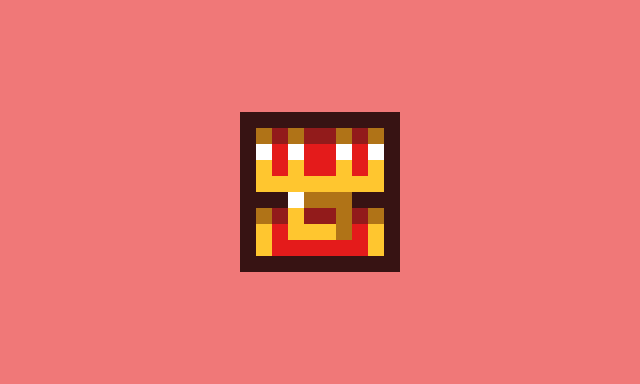TwitterなどSNSで使うプロフィールアイコンが大体どこでも"丸"で囲まれるようになって久しいわけですが、利用する元画像は四角形なので、この"丸"にあわせて絵の端が欠けてしまうことがあり、描き直しになることもあるのがつらいところです。
「あらかじめどこが"丸"の外側になってしまうかわかれば描き直しも減るのに!」ということで、下描き用のテンプレート画像を作成しましたので、素材として提供します。
上の画像3点は、それぞれ16x16ドット、24x24ドット、48x48ドットの画像用のものです。利用規約をご確認のうえ、必要な画像をダウンロードしてご利用ください。
※大抵のブラウザは右クリックして[名前をつけて保存]的なコマンドでダウンロードできるはずです。
利用手順は、以下のとおりです。
1. ブルーの部分にドット絵を描く!
・ブルーの部分が欠けてしまわずに描ける範囲です。ここに心のおもむくままにドット絵を描きましょう!
・濃いグレーの部分は丸の外です。
・薄いグレーは境界線上にあり、丸の外の色にあわせて(アンチエイリアシングがかかり)色が少し変化してしまう部分です。
なお厳密には、ブルーの部分も外周近くで数ドットだけごくわずかに色が変わってしまう部分があります。ただしRGBの数値で250が251に変化する程度で、ほぼ視認できないため丸の範囲内としてあります。
2. 描き終えたら384x384ドットに拡大する
ドット絵を描き終えたら、画像を384x384ドットに拡大してPNG形式で保存します。なぜ384x384ドットなのかは、下記の記事にて説明しています。
もちろんこのとき、テンプレ画像のグレーの部分は消して、アイコン全体の背景色を統一しましょう。
あとは保存した画像をTwitterのアイコンとして設定すれば完了です。
補足
ブルーの部分の中央の、一段濃い四角形の部分はワンサイズ小さめの正方形画像を収められる範囲を示しています。この記事のタイトル画像はそのサンプルとなっており、左から順に
・16x16アイコンに10x10画像を収めたもの
・24x24アイコンに16x16画像を収めたもの
・48x48アイコンに32x32画像を収めたもの
となっています。
ドット絵初心者の場合は、まず濃いブルーの正方形にあわせてドット絵を描き始めてみて、はみだしたら「それもヨシ!」としてしまうのが気楽でオススメです。